
软件介绍:
DaVinci Resolve Studio 全称为 Blackmagic Design DaVinci Resolve Studio ,简称 Resolve 或 达芬奇 ,是由澳大利亚 Blackmagic Design 公司开发的一款专业级视频编辑、调色、视觉特效和音频后期制作软件,广泛应用于电影、电视、广告、纪录片等领域。其优点包括强大的调色工具、集成化的工作流程、高分辨率支持以及跨平台兼容性,适合专业视频制作人员、调色师、电影制片人等用户。
当前版本主要功能&新增功能:(以下信息来源于网络,仅供参考)
首次发布日期: 2024 年 9 月
- 时间线响应性提升: 在移动大量片段时,时间线的更新速度显著提升,特别是在剪辑、快编和 Fairlight 页面中。
- 媒体管理改进: 修复了在处理嵌入 AAF 文件时,音频无法正确转码的问题,确保音频播放准确。
- 固定播放头播放优化: 使用固定播放头时,播放更加流畅和一致。
- 遮罩节点稳定性提升: 修复了在复制时间线或应用片段调色时,遮罩节点可能被意外启用或未链接的问题。
- 注释标记颜色修复: 修复了注释标记颜色未正确显示的问题。
- 方向模糊修复: 修复了 180 度方向模糊效果的渲染问题。
- Dolby 音频总线工作流修复: 修复了 Dolby 音频总线工作流中渲染器未启动的问题。
- 脚本 API 支持: 新增了对时间线片段音频映射和格式的查询支持,提升了脚本编写的灵活性。
安装教程:
温馨提示:
- 此版本附带软碟网独家一键安装注入破解补丁,省时省心!
- M 芯片打开破解后的达芬奇如果闪退,请手动勾选开启 Rosetta,具体教程可参考相关指南。
注意事项:
- 安装前请确保关闭所有正在运行的 DaVinci Resolve 相关进程。
- 请确保系统满足最低硬件要求,以保证软件运行流畅。
开始安装:
1、双击打开下载好的安装包,点击同意:
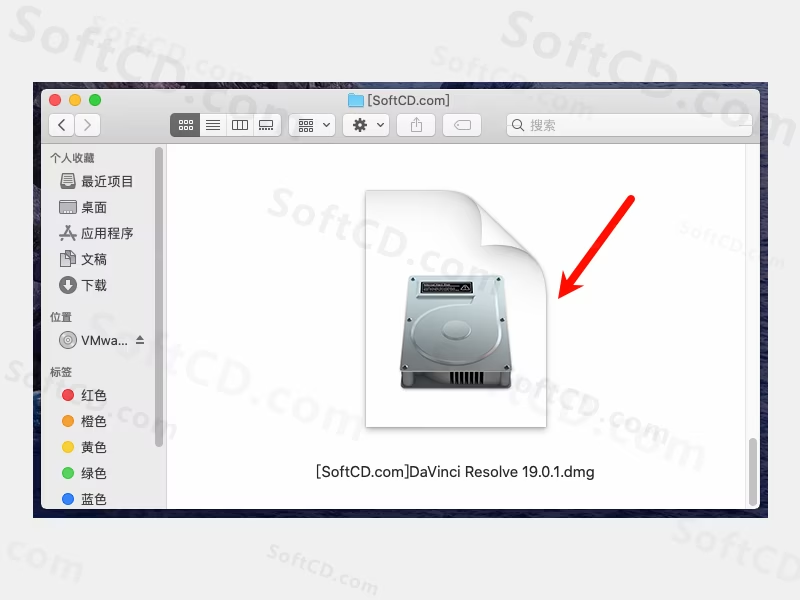
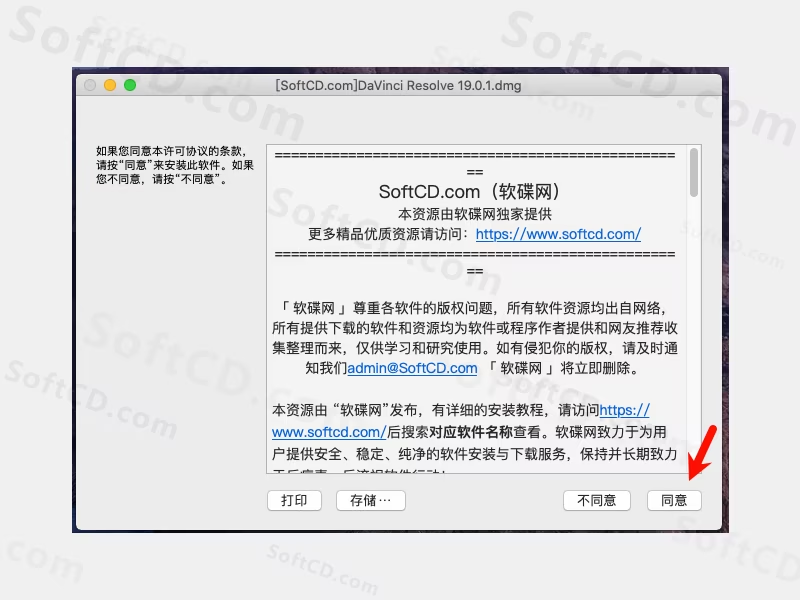
2、选择【Install Resolve 19.0.1】双击打开启动安装程序:
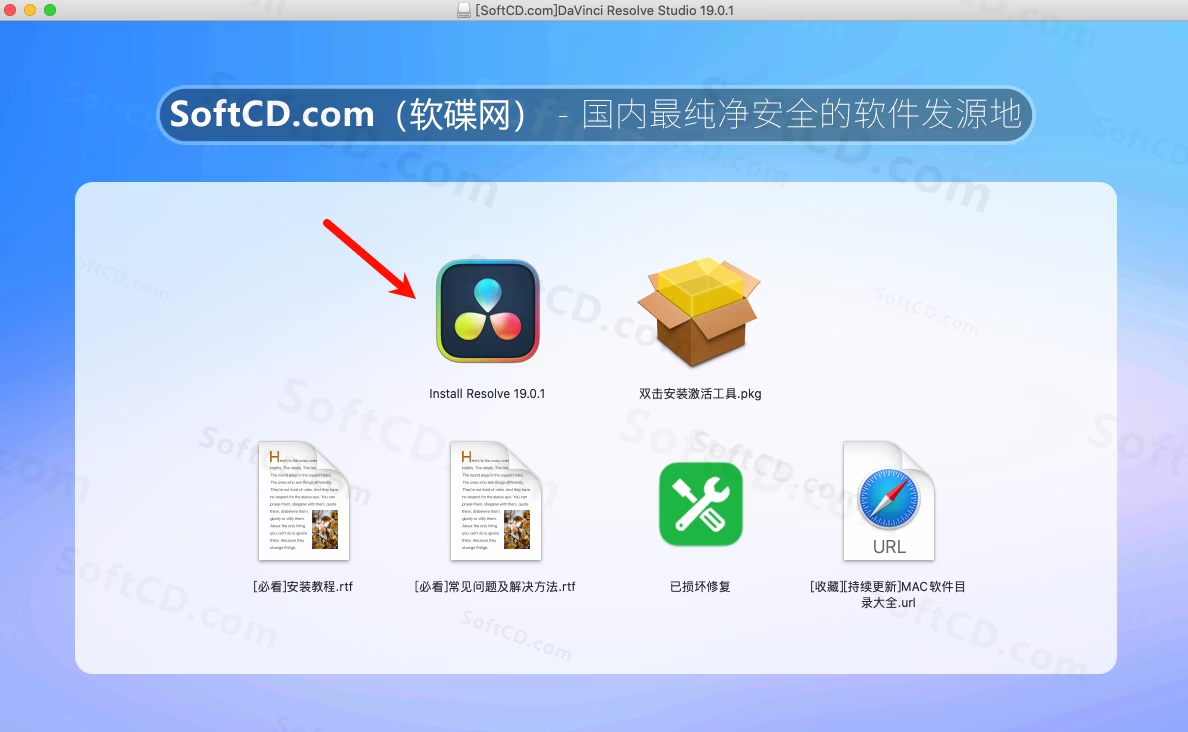
3、点击继续:
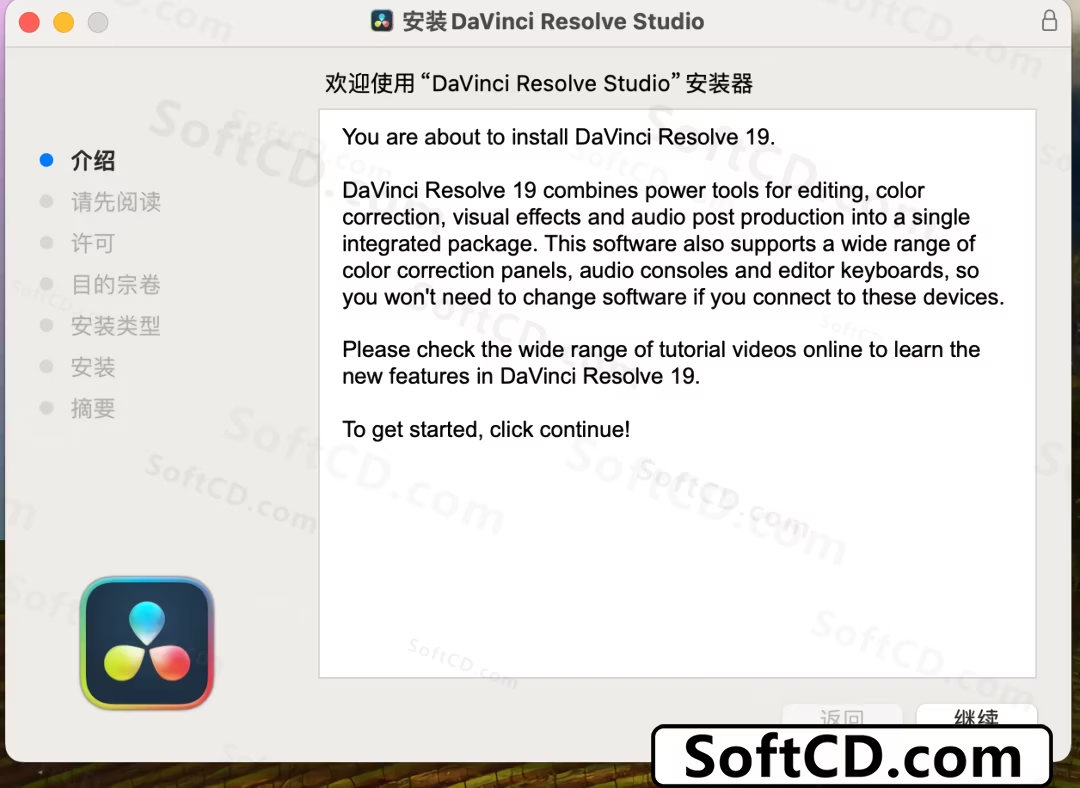
4、点击继续:
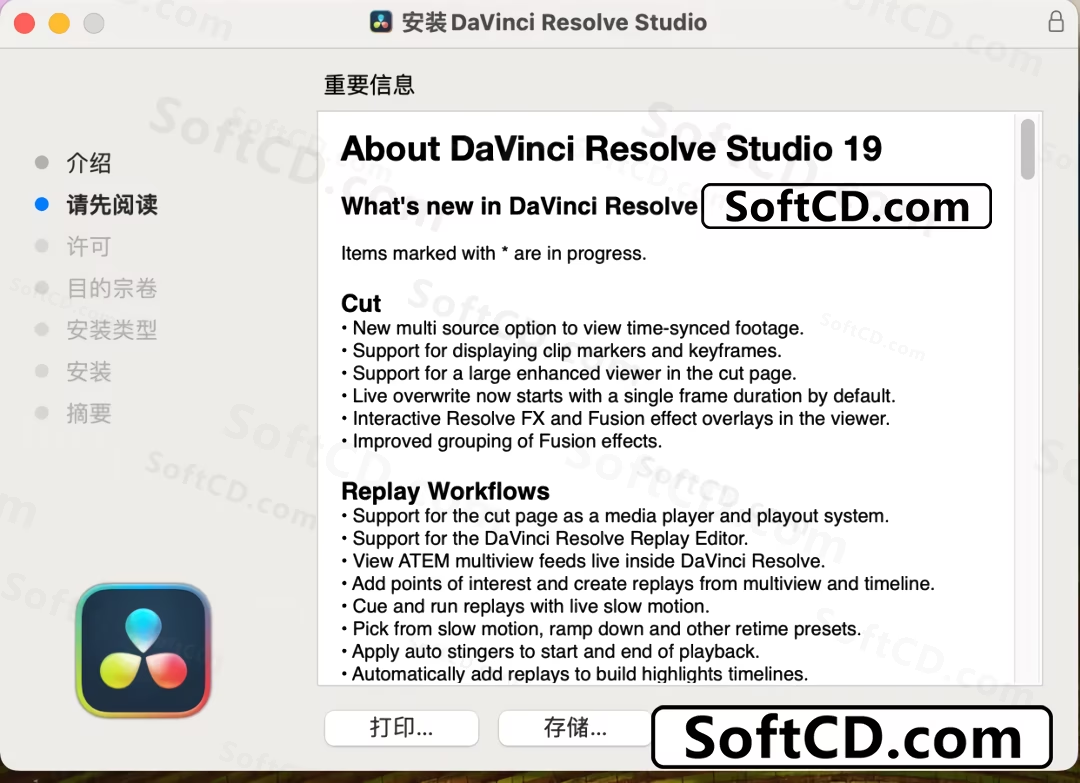
5、点击继续:
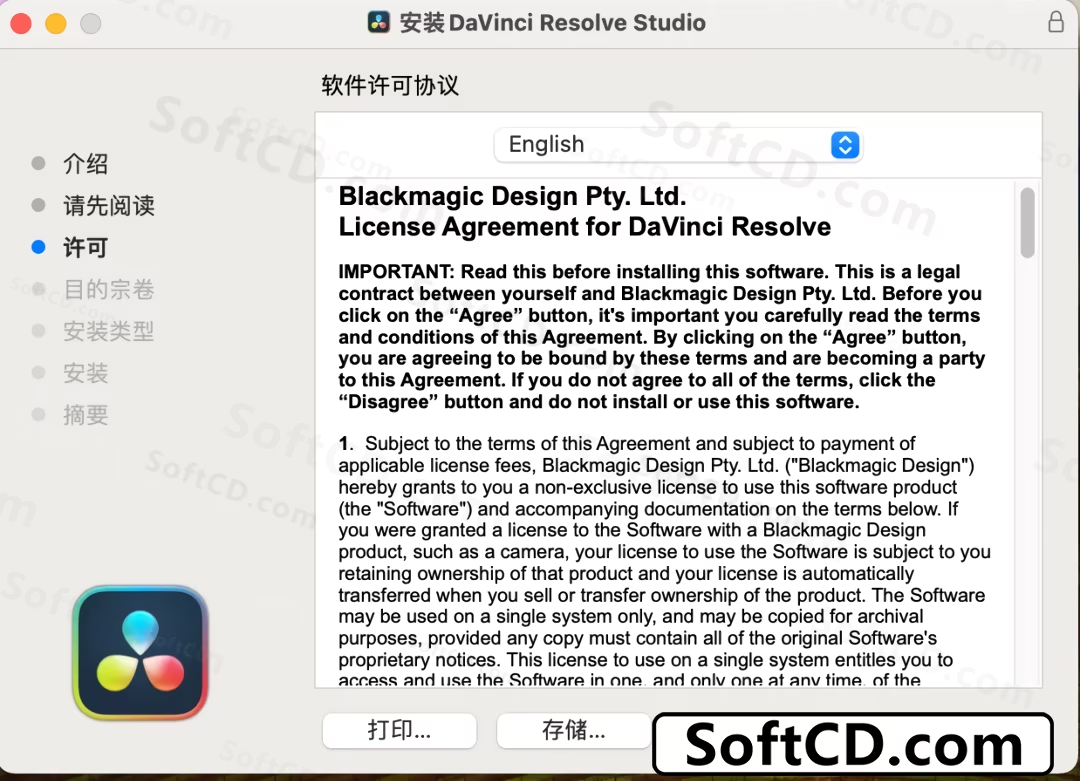
6、同意使用条款:
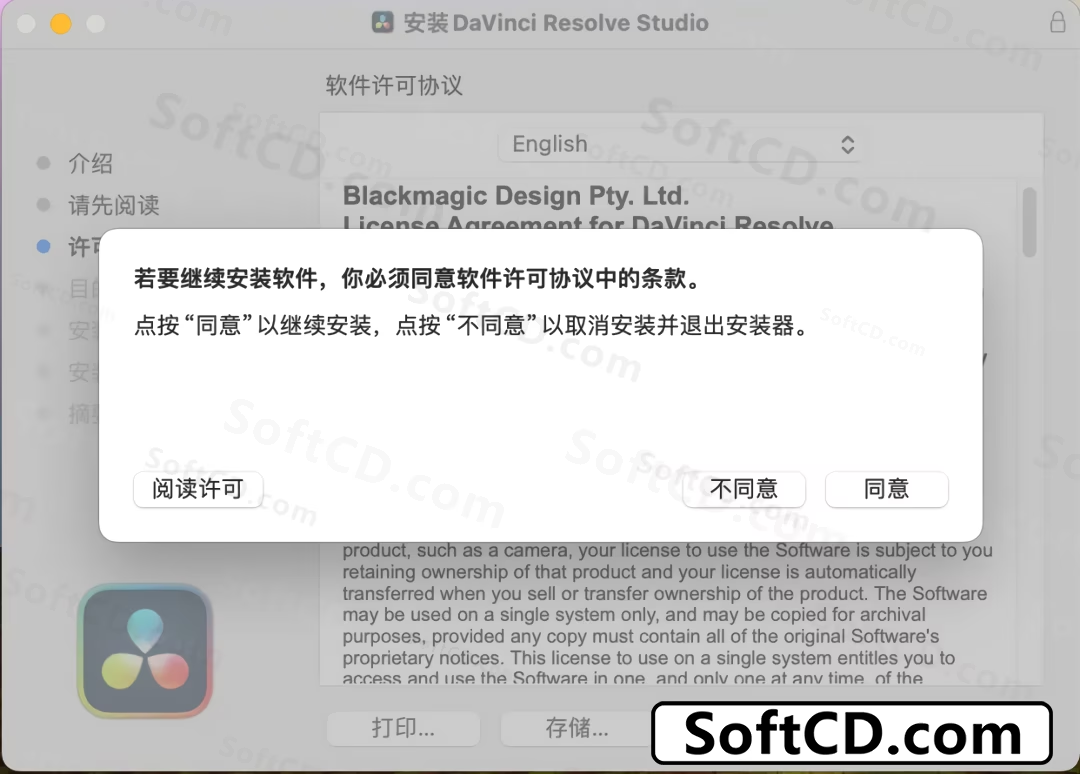
7、点击安装:
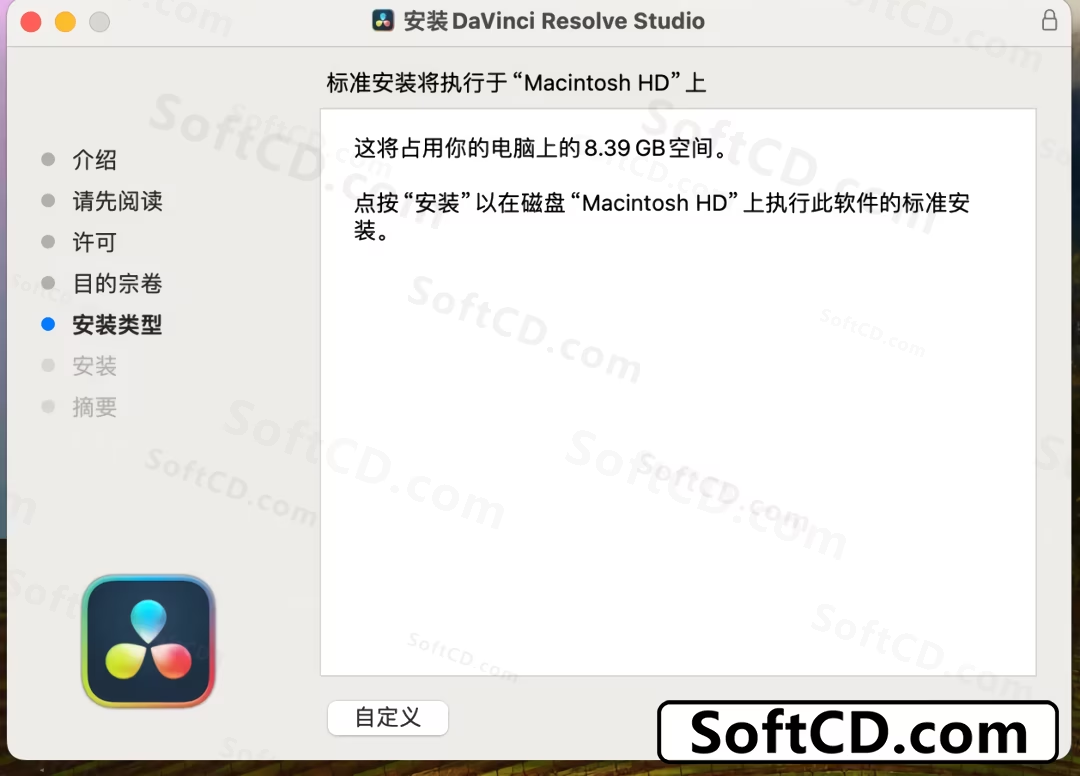
8、输入电脑密码然后点击好:
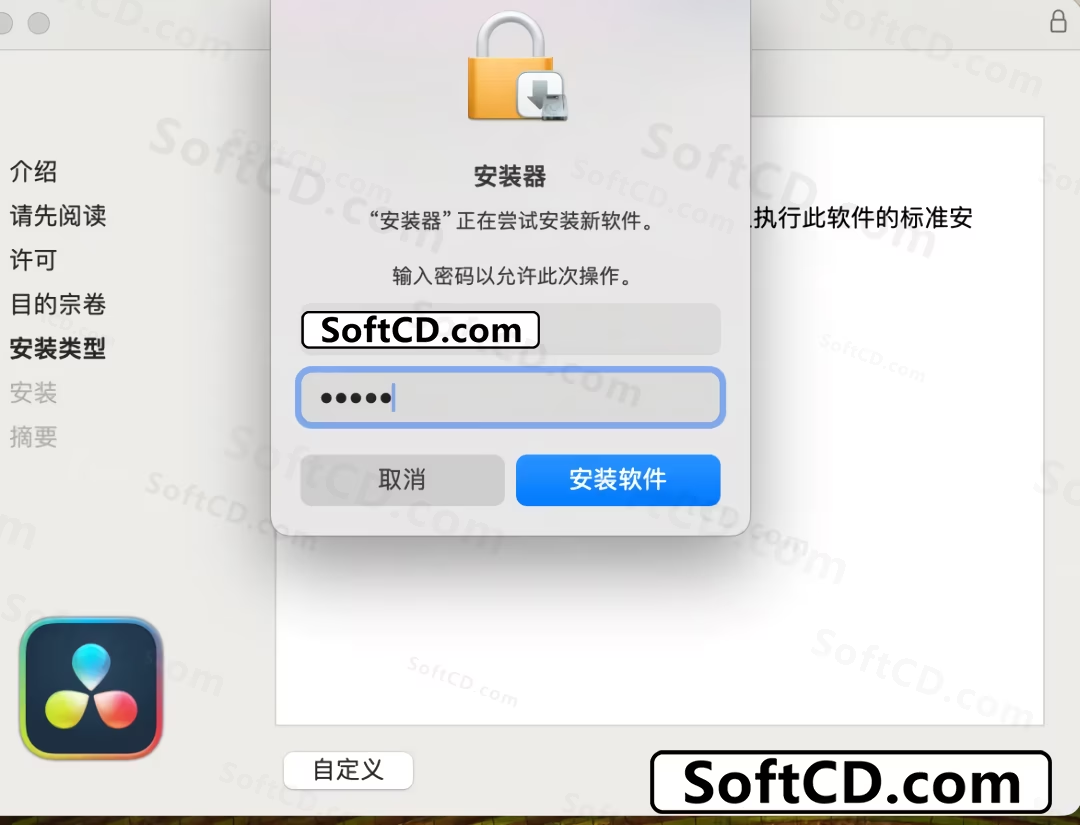
9、软件安装中:
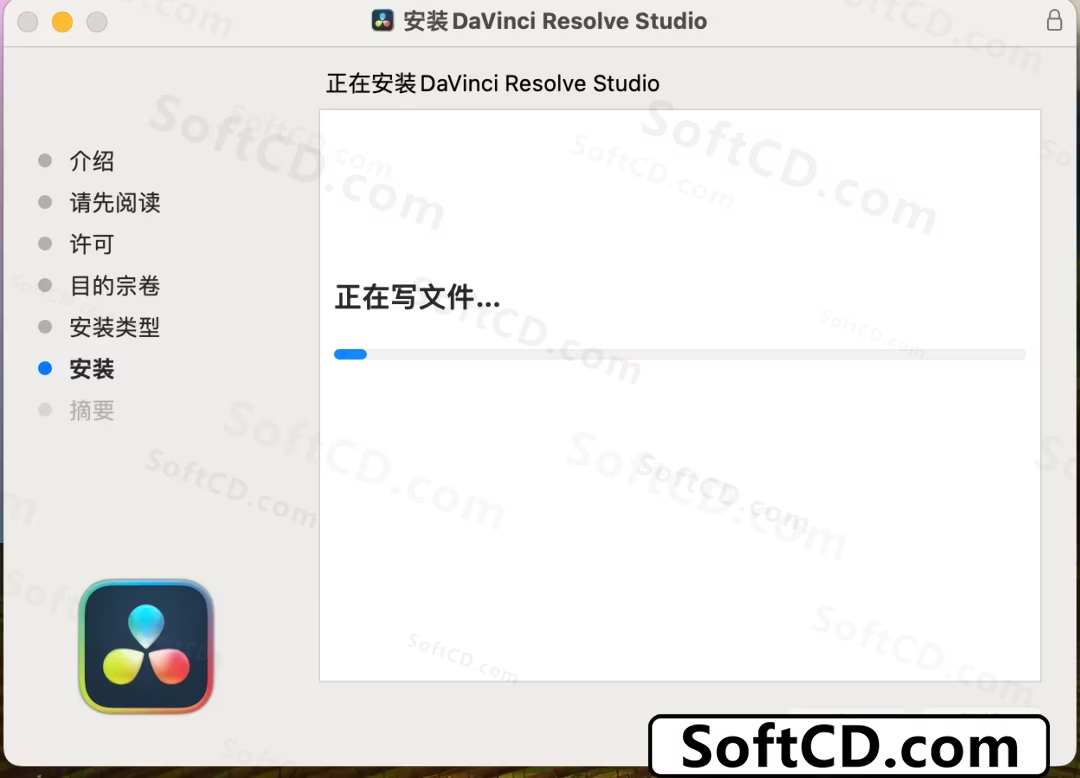
10、软件安装完成,点击关闭:
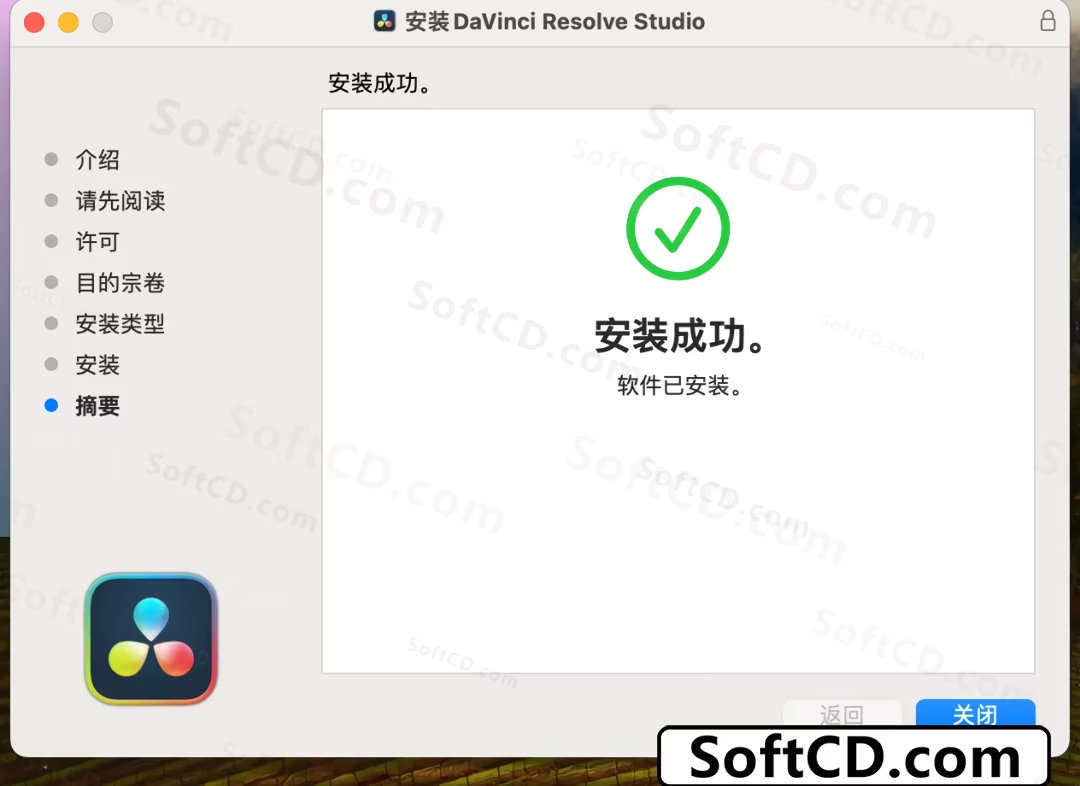
11、返回打开的镜像,双击安装【激活工具.pkg】打开:
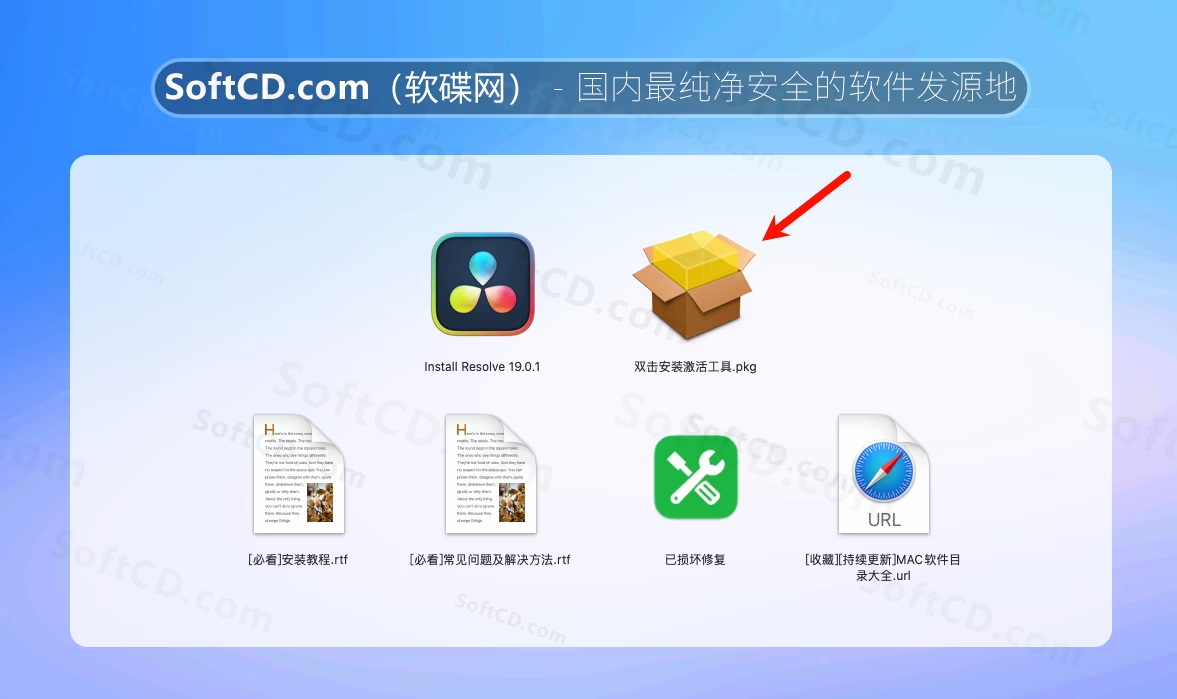
12、点击继续:
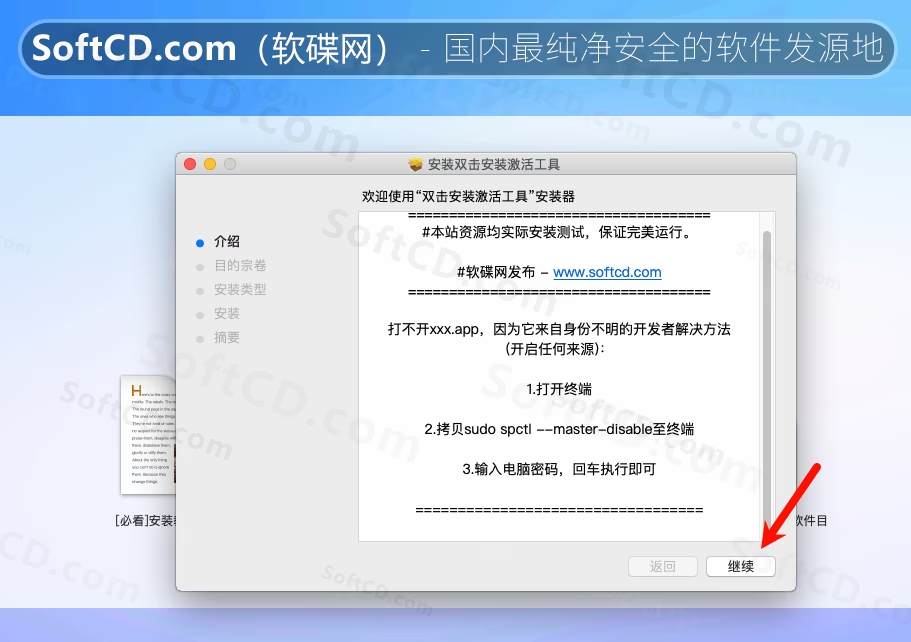
13、点击安装:
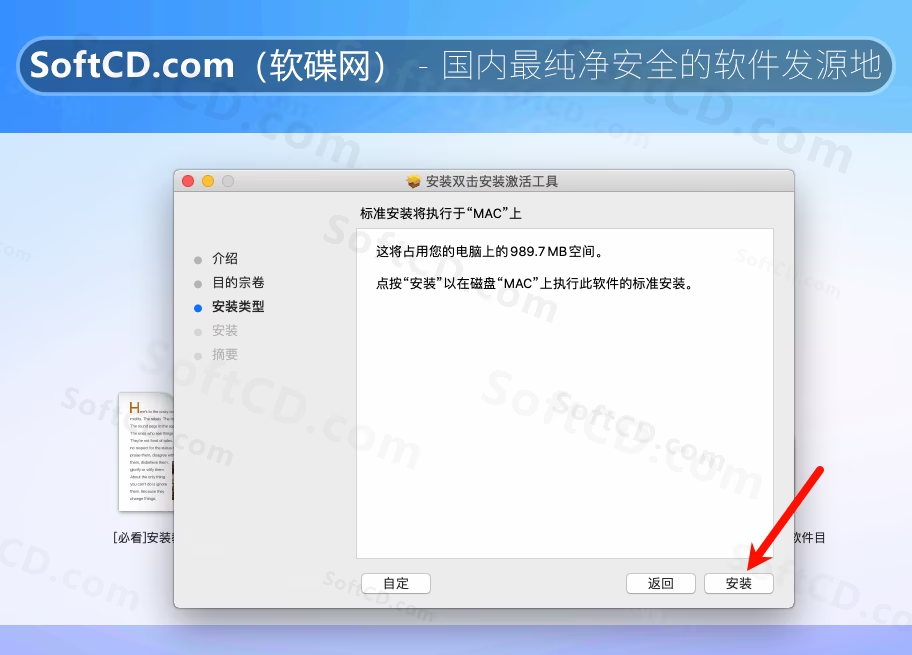
14、输入开机密码,安装破解补丁:
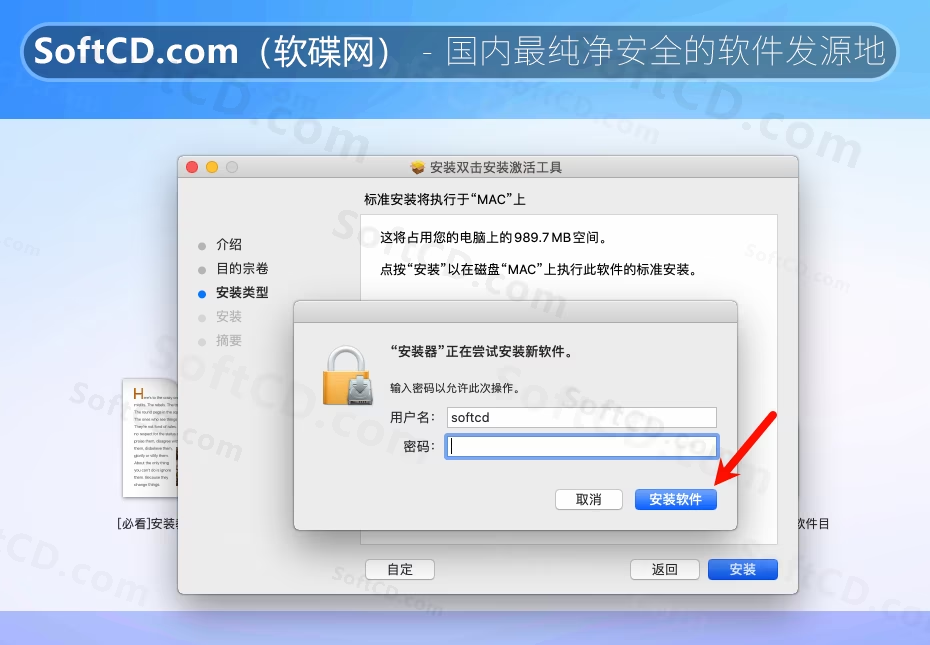
15、破解补丁安装中:
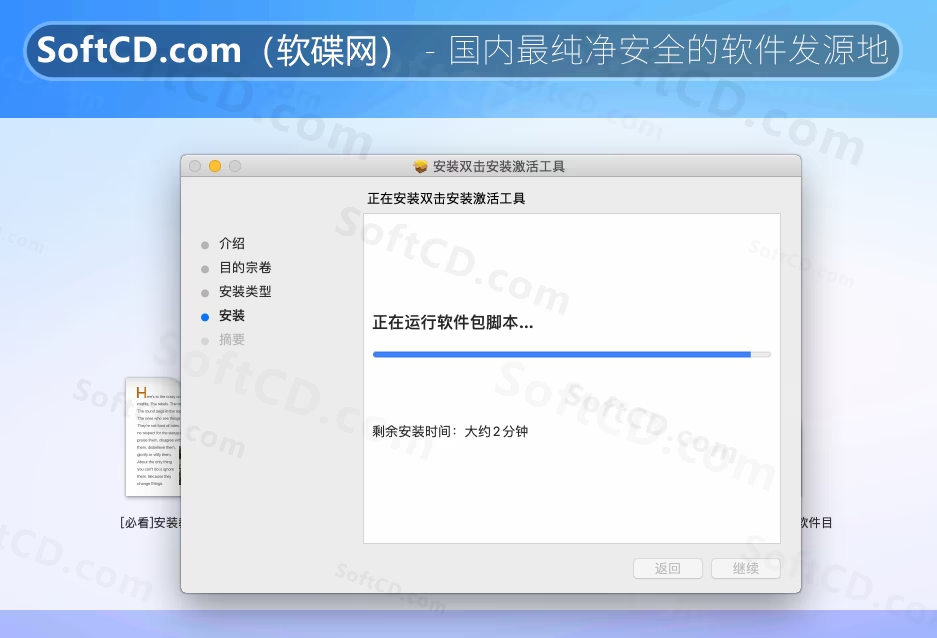
16、补丁安装完成,点击关闭:
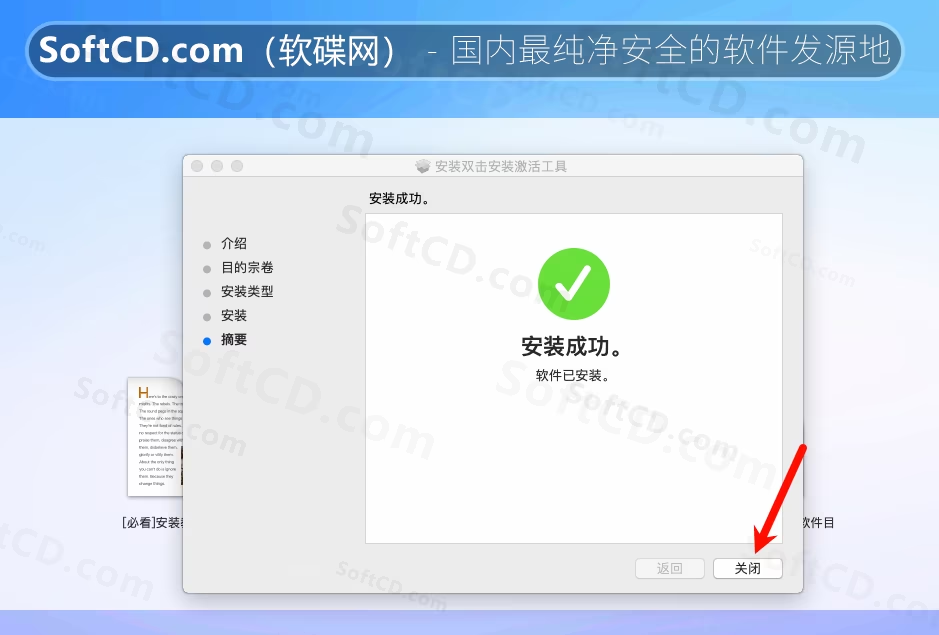
17、打开启动台:
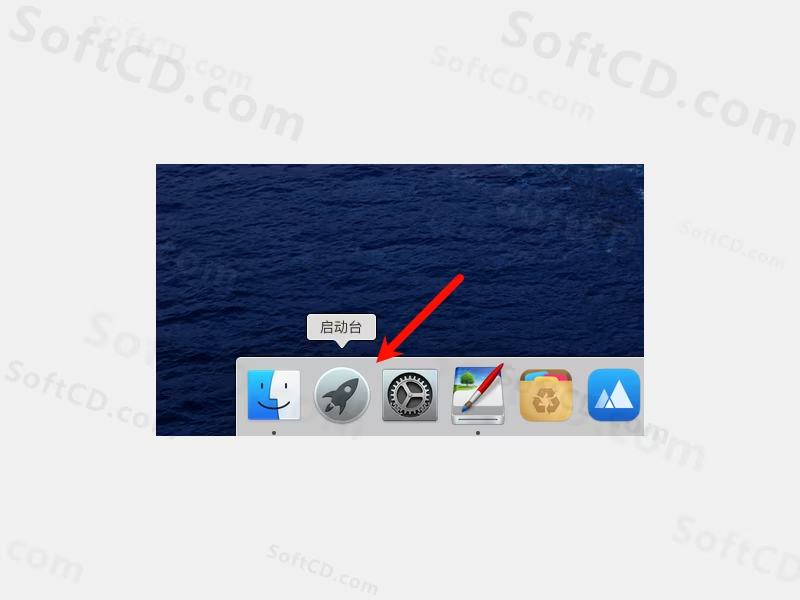
18、找到 DaVinci Resolve 打开:
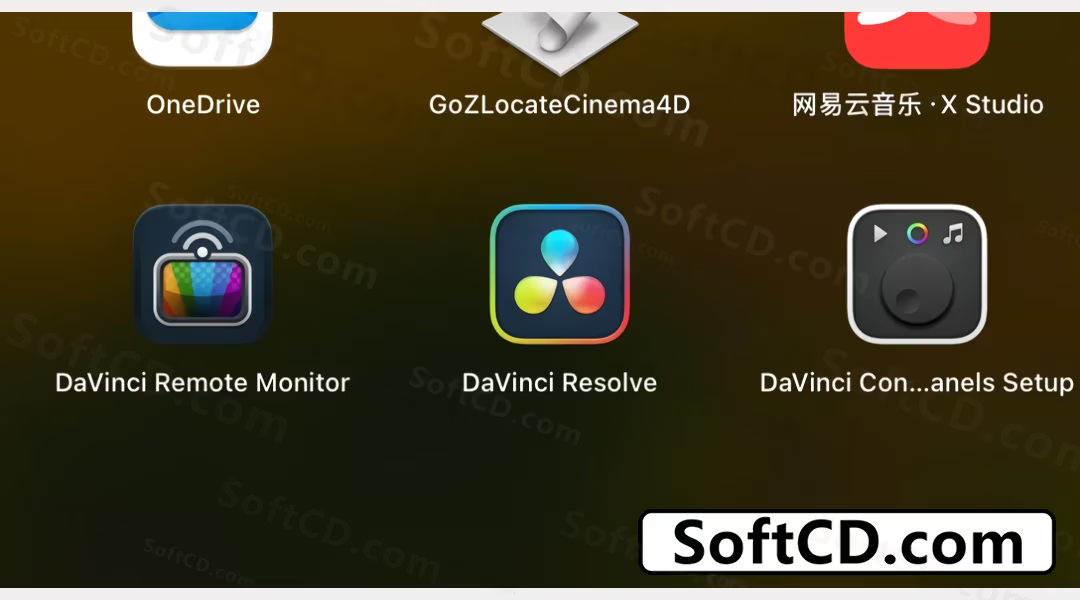
19、开始界面可设置语言,若未设置,也可以进入软件后,按图示操作进行语言设置:
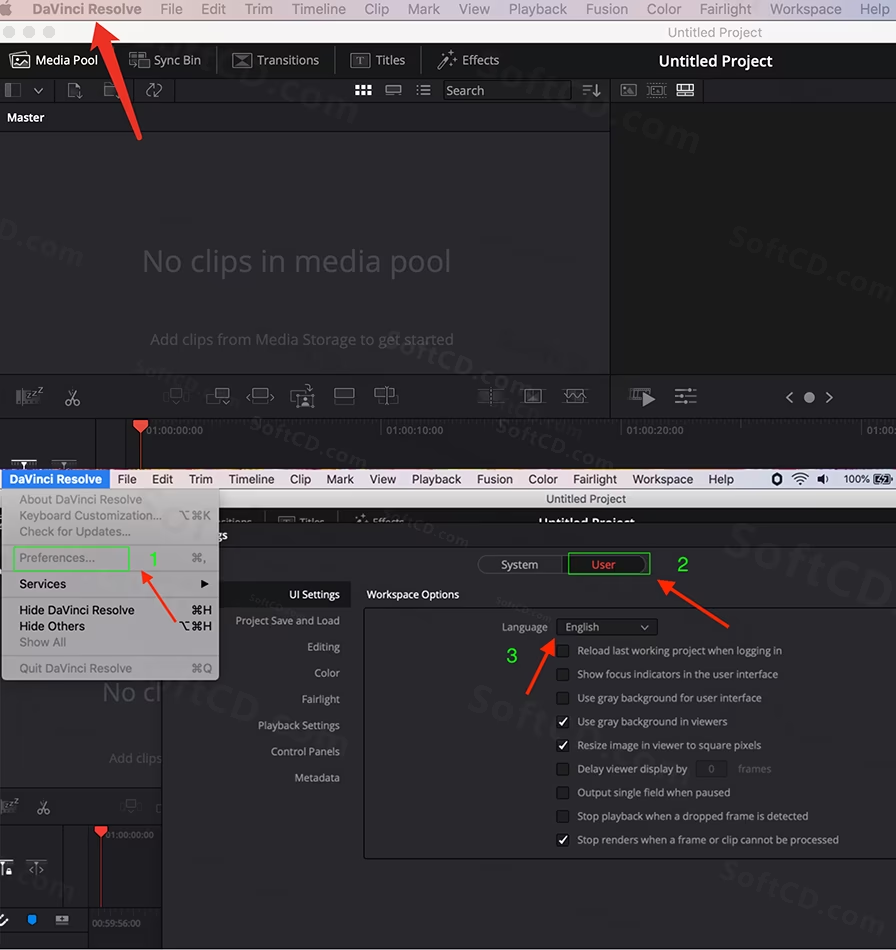
20、安装激活成功,已可永久使用:
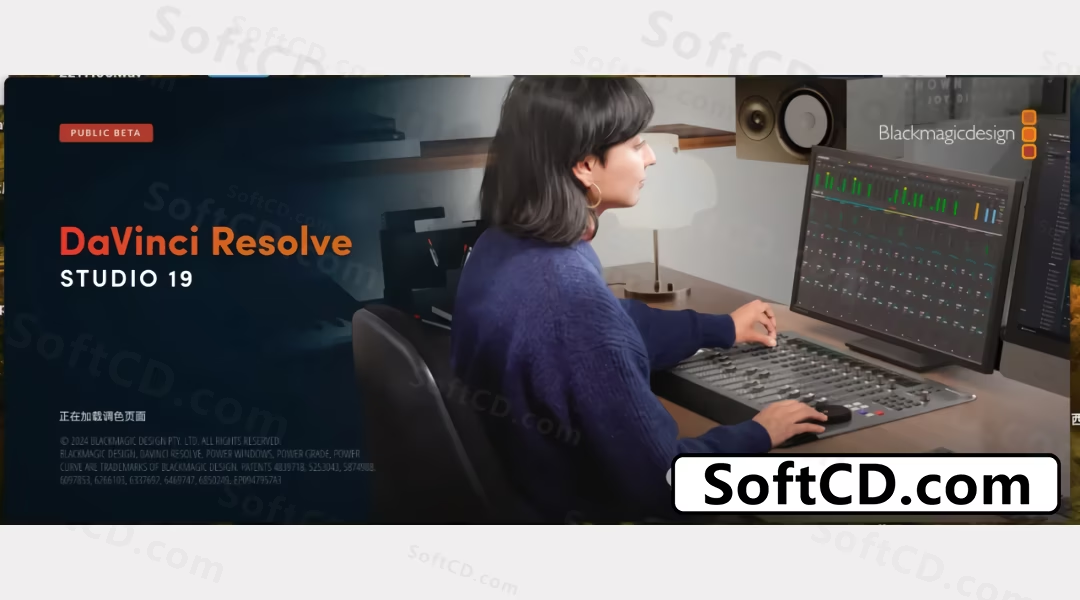

常见问题:
1、M 芯片设备运行 DaVinci Resolve 时闪退怎么办?
- 请手动勾选开启 Rosetta 模式,可参考相关教程进行设置。
2、安装过程中提示需要输入密码怎么办?
- 请输入您的 Mac 电脑开机密码以授权安装,密码不会存储或泄露。
3、软件启动后界面显示英文怎么办?
- 可在启动界面或软件设置中选择中文语言,具体操作参考安装教程第 19 步。
原文链接:https://www.softcd.com/40184.html,转载请注明出处。
由于时效性,部分软件安装失败/无法使用等请在评论区留言或点此求助以便我们及时更新版本。
软件整理/服务器维护不易,若您成功安装,可将本站分享给更多小伙伴支持本站哦~
由于时效性,部分软件安装失败/无法使用等请在评论区留言或点此求助以便我们及时更新版本。
软件整理/服务器维护不易,若您成功安装,可将本站分享给更多小伙伴支持本站哦~
 MacOS
MacOS![[Mac]DaVinci Resolve Studio v18.6.6 for Mac 达芬奇调色中文破解版附详细安装教程](https://assets.softcd.com/wp-content/cache/2024/10/40160_001.avif)

![[Mac]DaVinci Resolve Studio v17.4.6 for Mac 达芬奇调色中文破解版附详细安装教程](https://assets.softcd.com/wp-content/cache/2024/10/40140_001.avif)
![[Mac]DaVinci Resolve Studio v16.2.7 for Mac 达芬奇调色中文破解版附详细安装教程](https://assets.softcd.com/wp-content/cache/2024/10/40116_001.avif)
![[Mac]DaVinci Resolve Studio v15.3.1 for Mac 达芬奇调色中文破解版附详细安装教程](https://assets.softcd.com/wp-content/cache/2024/10/40089_001.avif)
![[Mac]DaVinci Resolve Studio v14.3.0 for Mac 达芬奇调色中文破解版附详细安装教程](https://assets.softcd.com/wp-content/cache/2024/10/40067_001.avif)

评论0